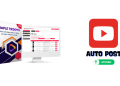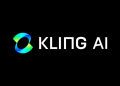Youtube là khi video khổng lồ cập nhật kiến thức mỗi giây trên thế giới và được mọi người yêu thích nhất trên internet trên khắp thế giới. Chắc chắn rằng bạn thường xuyên sử dụng Youtube để tìm kiếm các video phục vụ cho công việc và giải trí của mình. Nhưng bạn có thực sự tự tin rằng mình đã thực sự hiểu biết tất cả các chức năng để sử dụng công cụ này một cách hiệu quả nhất chưa?
Hãy cùng ATP Software tìm hiểu 5 mẹo thủ thuật đơn giản trên Youtube để sử dụng hiệu quả!
Bố cục bài viết gồm 5 phần:
- Cài đặt mặc định phụ đề cho video có sub trên Youtube
- Bật chế độ tự động phát lại cho video
- Download video trên youtube không cần phần mềm
- Cách tắt chú thích, link dẫn video khác đơn giản
- Cách tìm lại video đã xem trên youtube
1. Cài đặt mặc định phụ đề cho video có sub trên Youtube
Bạn cảm thấy khó chịu khi mỗi lần xem video nước ngoài trên youtube bạn lại phải cài đặt lại phụ đề video để có được trải nghiệm tốt hơn?
Bạn muốn rằng mỗi khi bạn click xem một video bất kì nào đó trên Youtube, video đó sẽ luôn được hiển thị với phụ đề mà không cần thêm bất cứ bước cài đặt nào khác?
Các thao tác đơn giản sau có thế giúp bạn.
Cách làm tổng quan: Truy cập Youtube.com -> Bấm vào Đăng nhập -> Đăng nhập tài khoản Google của bạn -> Bấm vào biểu tượng tài khoản -> Click vào biểu tượng cài đặt (hình bánh răng cưa) -> Chọn mục Phát lại -> Tích chọn Luôn hiển thị phụ đề -> Bấm lưu để hoàn thành.
- Bước 1: Bạn bấm vào ô đăng nhập để đăng nhập tài khoản Google của mình sử dụng cho youtube. Sau đó, bạn nhập tê tài khoản và mât khẩu của mình rồi chọn Log in để tiến hành đăng nhập. Nếu bạn đã đăng nhập tài khoản hãy bỏ qua bước này nhé.
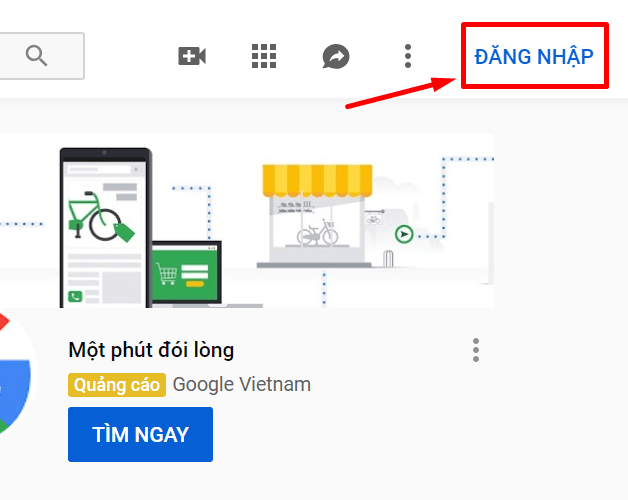
- Bước 2: Sau khi đã đăng nhập thành công, bạn bấm vào biểu tượng tài khoản (góc trên cùng bên phải), sau đó bấm vào biêu tượng bánh răng cưa để tiến hành thiết lập tài khoản.
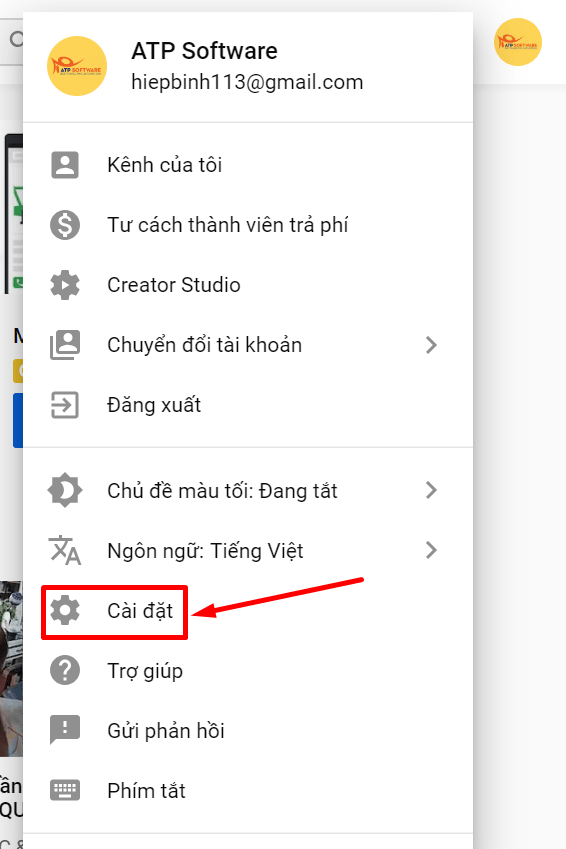
- Bước 3: Chọn mục Phát lại và hiệu suất, sau đó tích chọn vào ô Luôn hiển thị phụ đề. Cuồi cùng bạn bấm Lưu để hoàn thành quá trình cài đặt. Từ bây giờ mọi video có phụ đề mà bạn lựa chọn sẽ luôn hiển thị theo yêu cầu của bạn rồi đó.
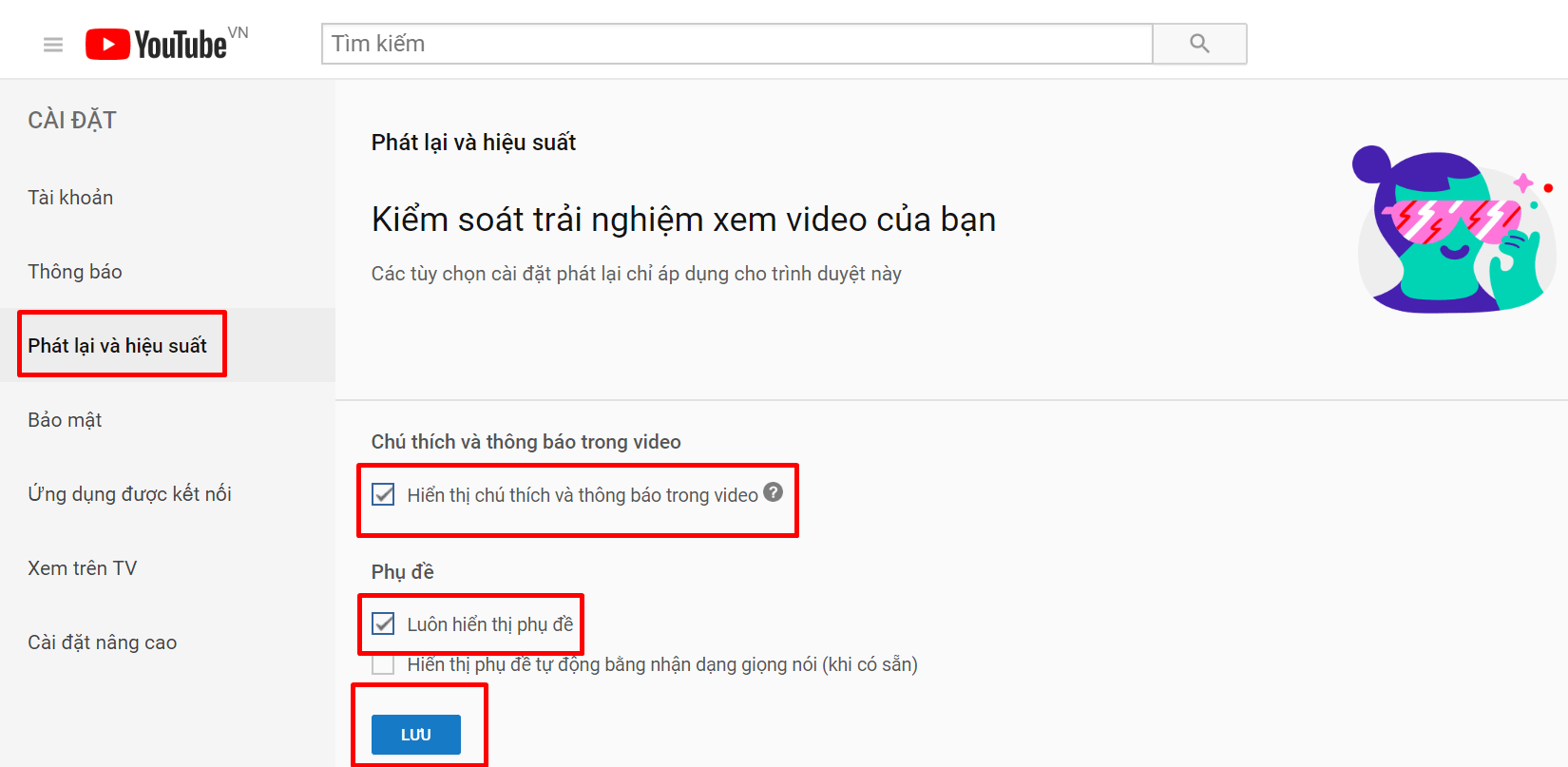
2. Bật chế độ tự động phát lại cho video
Cách làm tổng quan: Click phải chuột vào video đang phát -> Chọn mục Vòng lập

3. Download video trên Youtube không cần phần mềm
Có nhiều cách giúp bạn download video trên youtube về máy tính của mình nhưng mình sẽ hướng dẫn đến các bạn hai cách thông dụng nhất.
- Cách 1: Cài đặt và sử dụng trình duyệt Cốc Cốc để download video bằng một cú click chuột
Cách làm tổng quan: Truy cập Youtube bằng trình duyệt Cốc Cốc -> Tìm kiếm video mà bạn muốn download -> Bấm vào để xem video đó -> Chọn chất lượng Video -> Click vào ô Tải xuống -> Trình duyệt đã bắt đầu download video về máy của bạn.
- Cách 2: Download video trên youtube ngay trên trình duyệt web Internet Explore, Chrome, FireFox,…
Cách làm tổng quan: Truy cập Youtube -> Nhập từ khóa tìm kiếm -> Chọn video bạn muốn tải về trong list video hiện ra -> Click chuột trái vào video đó -> Bôi đen phần www. ở phần link của trình duyệt -> Nhập SS -> Bấm enter -> Chọn chất lượng video -> Bấm download.
- Cách 3: Hướng dẫn tải video Facebook, Youtube, Instagram, Tiktok miễn phí chỉ trong 1 nốt nhạc với: Down.com.vn
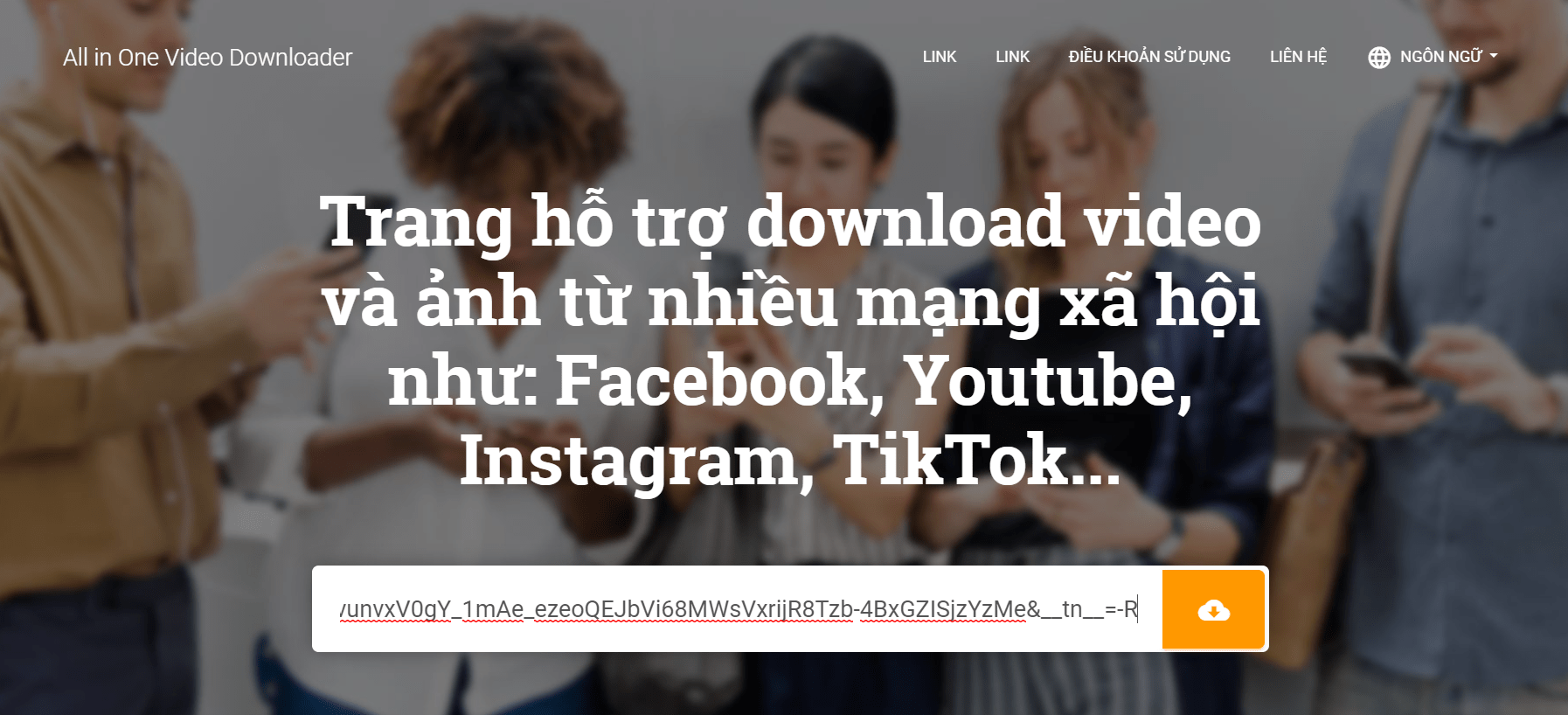
4. Cách tắt chú thích, link dẫn video khác đơn giản
Chắc hẳn đây là tình trạng bạn tiếp tục gặp phải mỗi khi xem một video trên youtube. Chúng được youtube gọi là các chú thích của video. Các chú like này gây khó chịu cho người xem còn hơn cả quảng cáo vì chúng xuất hiện dày đặc và tắt chúng khiến bạn thưởng thức video bị gián đoạn một thời gian khá lâu. Vậy làm phương pháp nào để tắt những dòng chữ gây khó chịu này, khiến chúng không bao giờ xuất hiện trong suốt video bạn xem? Chỉ cần một thao tác đơn giản thôi, tắt chú thích là tình trạng này sẽ không bao giờ lặp lại nữa rồi.
Cách làm tổng quan: Chọn biểu tượng cài đặt ở phía góc cuối cùng bên phải video -> Trong list cài đặt hiện ra, bạn click chuột vào phần chú thích -> Hoàn thành, bắt đầu thưởng thức video mà không cần phải lo tắt chú thích thôi nào.
Lưu ý: Trong phần setup này, bạn còn có thể chỉnh chất lượng video, tắt chức năng tự động phát và tốc độ chạy của video. Để thực hiện các cài đặt này, bạn chỉ cần click chuột vào những ô tương ứng nhé.
5. Cách tìm lại video đã xem trên youtube
Thỉnh thoảng bạn muốn tìm lại một video đã xem trên youtube để tải về hay share nó cho bạn bè của mình mà không thể nhớ ra nổi tiêu đề của nó? Đừng lo, làm theo những bước đơn giản sau, mọi video bạn đã từng xem sẽ hiện ngay trước mặt bạn.
Cách làm tổng quan: Bạn mở kênh You Tube, click vào ô ” đăng nhập” để vào tài khoản You Tube của mình -> Bạn click vào “lịch sử” ở cột bên trái màn hình máy tính -> Ngay lập tức, lịch sử xem những Video của bạn hiện lên, bạn chỉ cần kéo xuống và tìm lại video mà mình muốn tìm -> Hoàn thành
CÓ THỂ BẠN QUAN TÂM:
>> Chặn quảng cáo Youtube trên Android với Adguard
>> Tổng hợp trang hỗ trợ download video và ảnh từ Youtube nhanh chóng nhất hiện nay
>> 50+ ý tưởng chủ đề làm video Youtube hot nhất 2019 bạn không thể bỏ qua
Tâm Trần – Tổng hợp và edit
Đừng quên follow các kênh của ATP để cập nhật các kiến thức, bài viết về Digital Marketing mới nhất nhé
——————————
Liên hệ ATP Software
Website: https://atpsoftware.vn/
Group kiến thức kinh doanh Online: https://www.facebook.com/groups/ATPSupport
Page: https://www.facebook.com/atpsoftware.tools
Hotline: 0931 9999 11 – 0967 9999 11 – 1800 0096